10 meilleurs plugins de bibliothèque multimédia WordPress que vous devriez utiliser
Lorsque vous démarrez un nouveau site Web, vous pouvez convenir que l’organisation des médias avec des dossiers n’est pas une priorité. Mais, à mesure que le contenu s’accroît et que les médias en représentent une grande partie, vous vous rendrez compte qu’il s’agit d’une des parties les plus fondamentales.
Table des matières
Heureusement, il existe des plugins de bibliothèque multimédia WordPress pour vous aider à gérer les fichiers multimédias facilement et à organiser rapidement les fichiers sur votre ordinateur, par exemple en catégorisant les fichiers, en les modifiant en masse et en supprimant facilement et rapidement les fichiers dont vous n'avez plus besoin.
Ainsi, dans cet article, nous avons rassemblé dix des meilleures options pour améliorer votre médiathèque WordPress .
Allons-y!
1. WP Media Folder
Tout d’abord, il existe le WP Media Folder qui propose des options riches en fonctionnalités. Il offre un mélange unique de dossiers multimédias virtuels et réels. Il offre une option pour importer et synchroniser les dossiers de votre serveur que vous avez téléchargés via FTP. Vous pouvez également migrer vos dossiers virtuels vers des dossiers réels sur votre serveur.
WP Media Folder est une solution parfaite pour ceux qui ont du mal à gérer un grand nombre de fichiers multimédias sur leur site WordPress. Où vous pouvez trier les médias par type de fichier, taille, titre et même dans un ordre personnalisé. Il présente l'avantage que si vous souhaitez désinstaller le plugin, vous ne perdrez aucun fichier multimédia. De plus, même si vous déplacez le média d’un dossier à un autre, les liens ne seront pas rompus.
L'une des fonctionnalités avancées est la possibilité de le synchroniser avec Google Drive , Dropbox , Amazon S3 , etc.
Vous pouvez conserver la même structure de dossiers et même importer des fichiers. Par exemple, vous pouvez télécharger un fichier sur Google Drive, puis accéder à ce fichier dans votre tableau de bord WordPress, tout en conservant la même structure de dossiers que Google Drive.
Principales fonctionnalités de WP Media Folder :
- Crée des dossiers de médias virtuels par défaut
- Interface moderne par glisser-déposer
- Beaucoup d'options de tri et de filtrage
- Créer des galeries à partir d'éléments de dossier
- Synchronisez avec Google Drive, Dropbox, OneDrive, Google Photos et Amazon S3
- Crée des dossiers de médias virtuels par défaut
- Importez des fichiers/dossiers depuis votre serveur que vous avez téléchargés via FTP
- Option pour transformer des dossiers virtuels en véritables dossiers multimédias sur votre serveur
- Ajouter des vidéos hébergées à distance en tant qu'éléments de la bibliothèque multimédia
Dites adieu à la médiathèque désordonnée.
WP Media Folder vous permet de catégoriser les fichiers, de synchroniser les dossiers avec le stockage en nuage, de créer des galeries étonnantes et même de remplacer des images sans rompre les liens.
Optimisez votre flux de travail multimédia dès aujourd'hui
2. Dossiers de la médiathèque WordPress
Si vous recherchez un plugin puissant pour améliorer les fonctionnalités de votre médiathèque WordPress, alors les dossiers de la médiathèque WordPress seront le meilleur choix.
Avec ce plugin, vous pouvez créer des dossiers dans la médiathèque pour garder vos images ou autres fichiers organisés. Tout dans ce plugin est basé sur une interaction glisser-déposer, vous permettant de réorganiser, copier et supprimer des dossiers avec un minimum d'effort.
Les dossiers de la bibliothèque multimédia WordPress disposent également d'une fonctionnalité intégrée pratique pour régénérer les vignettes de vos images et d'un outil de référencement d'images qui ajoute les attributs ALT et TITLE aux images lorsque vous les téléchargez. Principales fonctionnalités des dossiers de la bibliothèque multimédia WordPress :
- Créez de véritables dossiers facilitant l'organisation de vos fichiers multimédias
- Déplacez, copiez, renommez et supprimez des fichiers et des dossiers avec une interface glisser-déposer
- Régénérez les vignettes lors du remplacement des images pour garantir qu'elles s'affichent correctement
- Images SEO pour spécifier les attributs ALT et TITLE lors du téléchargement
- Synchronisez les dossiers/fichiers lors du déplacement ou du téléchargement d'un dossier via FTP
- Organiser les dossiers de votre bibliothèque multimédia avec des catégories
- Création de nouvelles galeries MaxGalleria et NextGEN directement depuis votre dossier MLF
3. Catégories de médiathèque
Par défaut, le plugin utilise les mêmes catégories que les articles et les pages de votre WordPress, mais avec les catégories de bibliothèque multimédia, vous pouvez attribuer des catégories aux éléments de votre bibliothèque multimédia, soit par fichier unique, soit en masse.
Vous pouvez également utiliser vos catégories comme filtres dans vos recherches afin de faciliter la localisation des fichiers dans la bibliothèque de contenu. Même si ce plugin n’a pas l’interface la plus élégante par rapport à d’autres plugins, il accomplit le travail essentiel sans alourdir votre site WordPress avec un excès de code et de fonctionnalités.
Principales caractéristiques des catégories de médiathèque :
- Ajouter/modifier/supprimer des catégories d'éléments multimédias
- Changer la catégorie de plusieurs éléments à la fois avec des actions groupées
- Filtrer sur les catégories dans la médiathèque
- Filtre de taxonomie
- Filtrer sur les catégories dans le shortcode de la galerie
4. Véritable médiathèque WordPress
Real Media Library est un plugin WordPress très utile, riche en fonctionnalités et vous aide dans la gestion des médias.
Il vous aide à organiser les images et les fichiers multimédias en catégories et dossiers. À partir d'une seule barre d'outils, vous pouvez créer, renommer, supprimer et réorganiser des dossiers ainsi que glisser-déposer des fichiers.
Vous pouvez également définir des filtres, créer un classement de contenu personnalisé et afficher les fichiers en mode liste. Par contre, nous pouvons noter qu’il dispose de fonctionnalités de référencement telles que le renommage automatique des fichiers et que certaines fonctionnalités telles que les connecteurs cloud sont manquantes. Principales fonctionnalités de la vraie médiathèque WordPress :
- Réorganisation automatique du téléchargement (par exemple AZ par nom de fichier)
- Fonctionne avec d'excellentes performances même avec > 10 000 téléchargements
- Raccourcis pour éviter les doublons dans votre médiathèque
- Traduit en neuf langues
- Le référencement bénéficie de la réorganisation physique des fichiers (avec le module complémentaire Real Physical Media)
5. Organiser la médiathèque par dossiers
Le prochain plugin gratuit de médiathèque WordPress est assez simple.
Il vous permet de créer différents dossiers à partir de la vue multimédia et de leur appliquer un dossier. De plus, il est beaucoup plus facile pour vous de savoir exactement où trouver les éléments multimédias si vous créez différentes cartes. Il n'y a aucune mention d'intégrations tierces et vous ne pouvez pas trier vos médias dans des dossiers dans la lightbox du gestionnaire de médias.
Ensuite, depuis votre éditeur préféré, vous pouvez charger le gestionnaire de médias WordPress et filtrer vos médias par dossier. Principales fonctionnalités de l'organisation de la bibliothèque multimédia par dossiers :
- Organiser les fichiers dans le dossier spécifié
- Peut créer des dossiers
- Peut filtrer la recherche par dossiers
6. FichierOiseau
FileBird est un autre plugin WordPress qui vous aide à organiser facilement vos téléchargements dans votre médiathèque.
Vous pouvez créer, renommer ou supprimer un dossier et simplement y glisser et déposer vos fichiers. La structure des dossiers est bien intégrée à la fois dans la médiathèque et dans la boîte de dialogue "Insérer un média" qui présente une bonne compatibilité avec tous les principaux constructeurs de pages, WPML et Polylang. Ce dossier est l'une des solutions qui dispose également d'une bonne traduction en sept langues, dont l'anglais et l'allemand, ce qui facilite la tâche des utilisateurs en utilisant le plugin dans leur langue maternelle.
Principales fonctionnalités de FileBird :
- Une interface conviviale par glisser-déposer
- La possibilité de créer plusieurs dossiers et sous-dossiers
- Capacités de filtrage de fichiers dans l'éditeur WordPress
- Compatibilité avec le générateur de pages, WooCommerce et WPML
- Migration rapide
- Prise en charge de plusieurs langues
7. Dossiers Cat
Le plugin suivant est conçu pour vous aider à gérer vos fichiers multimédias avec des dossiers de catégories.
Vous êtes autorisé à créer des dossiers et à les organiser rapidement comme vous le souhaitez. Avec la catégorisation sous forme d'arborescence de dossiers, l'ajout de nouveaux médias est un jeu d'enfant. De plus, CatFolders sera une bonne alternative pour les agences web et les indépendants car il propose un prix abordable pour un nombre illimité de sites web.
Cela peut être un avantage par rapport à d’autres plugins, qui ne prennent pas en charge les licences de site illimitées.
Principales caractéristiques de CatFolders :
- Interface utilisateur glisser-déposer
- Organisez les fichiers multimédias dans des dossiers personnalisables
- Trouvez facilement des médias et des pièces jointes à l'aide de la barre de recherche et des options de filtrage
- Sauvegardez et restaurez rapidement l'organisation de vos dossiers
- Les autorisations basées sur les rôles permettent de limiter l'accès complet uniquement aux administrateurs et aux éditeurs
- Plusieurs langues prises en charge
8. Dossiers
Dossiers est un outil simple à utiliser qui vous permet de créer des sous-dossiers pour différents contenus et de garder les choses en ordre.
Ce plugin vous aidera à garder les médias aussi organisés que possible. L'une des fonctionnalités de ce plugin est que vous pouvez facilement glisser et déposer des fichiers n'importe où et modifier l'arborescence des dossiers à votre guise.
Cependant, vous avez besoin de la version Pro pour créer des sous-dossiers. Principales caractéristiques des dossiers :
- Créer des dossiers de médias virtuels
- Sélectionnez en masse des images et des fichiers multimédias et faites-les glisser vers n'importe quel dossier
- Filtrer et rechercher des fichiers selon vos besoins
- Ajouter et supprimer le menu des dossiers des pages, des publications et des médias
- Organisez les publications, les pages, les types de publications personnalisés et les blocs réutilisables dans des dossiers
- Interface utilisateur simple et intuitive
9. Dossiers méchants
Essayons le prochain plugin, Wicked Folders, qui peut vous aider à organiser vos téléchargements dans des dossiers, à les glisser-déposer et à sélectionner des images dans les dossiers dans la boîte de dialogue "Insérer un média".
Vous pouvez également regrouper automatiquement vos fichiers par type de fichier. Cela fonctionne correctement même avec quelques milliers de téléchargements de haute qualité.
L'inconvénient de ce plugin est la possibilité de trier automatiquement vos téléchargements de médias par critères. De plus, la version gratuite vous permet uniquement de trier les publications, les pages et les types de publications personnalisés dans des dossiers, mais pas dans votre bibliothèque multimédia. Principales caractéristiques des dossiers méchants :
- Dossiers pour organiser les téléchargements de médias (uniquement dans la version payante)
- Glissez et déposez des fichiers dans des dossiers
- Regrouper les fichiers par type de fichier dans des dossiers
- Compatibilité avec Visual Composer et Gravity Forms
- Performant même avec > 1.000 téléchargements
10. Assistant médiathèque
Enfin, il existe Media Library Assistant qui vous permet de gérer vos fichiers multimédias.
Non seulement des images, ce plugin vous permet également d'ajouter des diaporamas, des bandes de vignettes et des effets spéciaux à vos nouvelles galeries sans poser de problèmes. Le plugin possède une variété de fonctionnalités uniques qui vous donnent plus de contrôle sur vos fichiers multimédias.
Il peut également vous aider à conserver une trace de l'endroit où les fichiers sont utilisés sur votre site, ainsi qu'à fournir des métadonnées plus détaillées pour ceux-ci. De plus, son utilisation est totalement gratuite. Principales fonctionnalités de l'assistant de médiathèque :
- Édition avancée des fichiers avec des champs supplémentaires, tels que les auteurs de fichiers et les taxonomies
- Filtrage pour des qualités de fichiers supplémentaires, notamment la taille, le titre, la date d'ajout, etc.
- Codes courts pour afficher des galeries, des « nuages de tags » et des listes de termes
Conclusion
Dans la liste des articles ci-dessus, vous avez vu une comparaison détaillée entre les meilleurs plugins de médiathèque WordPress.
Mieux encore, la plupart de ces options sont freemium, vous permettant de tester le produit gratuitement et de le mettre à niveau quand bon vous semble. Vous pouvez facilement sélectionner le meilleur en identifiant deux types de plugins.
Tout d’abord, les plugins sur lesquels vous pouvez compter pour gérer une grande bibliothèque multimédia, un grand site Web et le référencement d’images. Et de l'autre côté, vous avez des plugins « mono-fonctionnalités », pourtant très légers, centrés sur la gestion de dossiers. J'espère que cet article vous a aidé à faire un choix !
Lorsque vous vous abonnez au blog, nous vous enverrons un e-mail lorsqu'il y aura de nouvelles mises à jour sur le site afin que vous ne les manquiez pas.

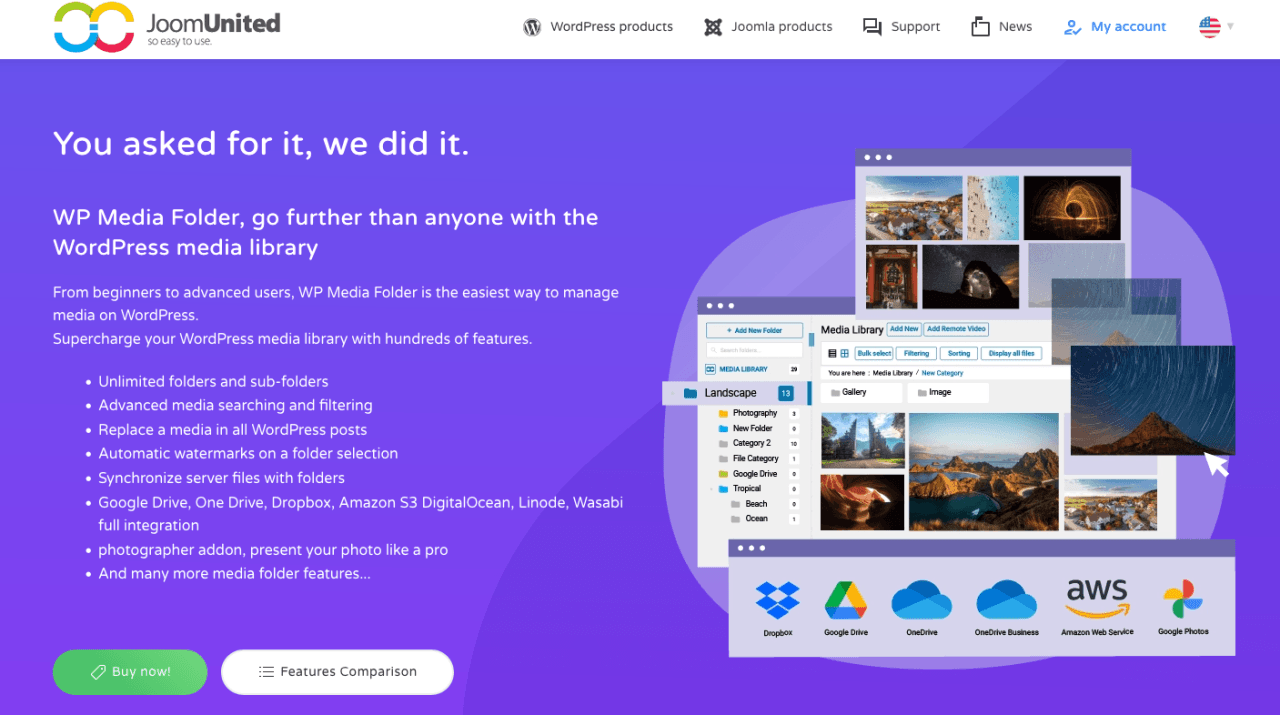
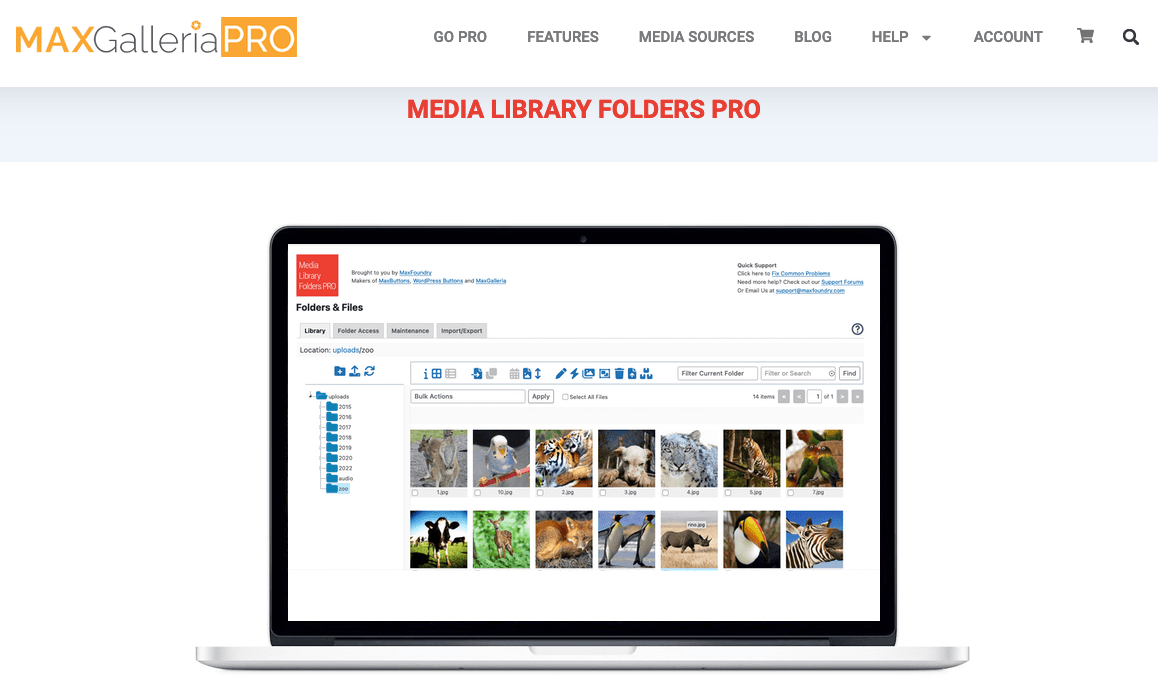
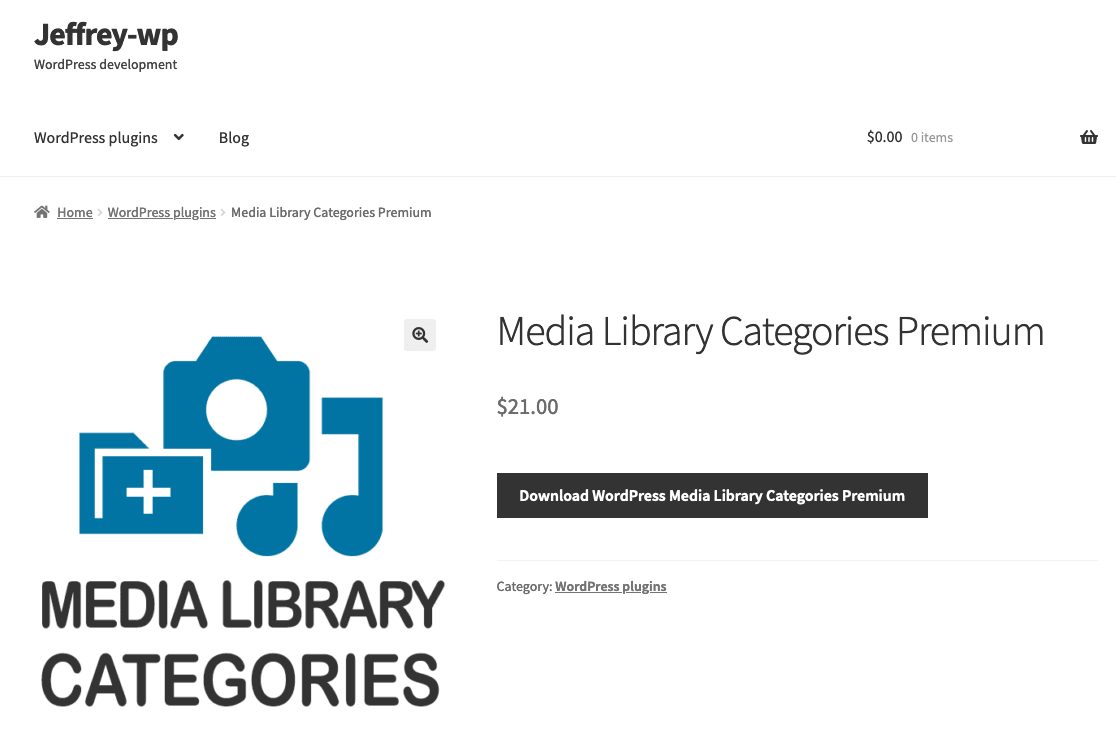
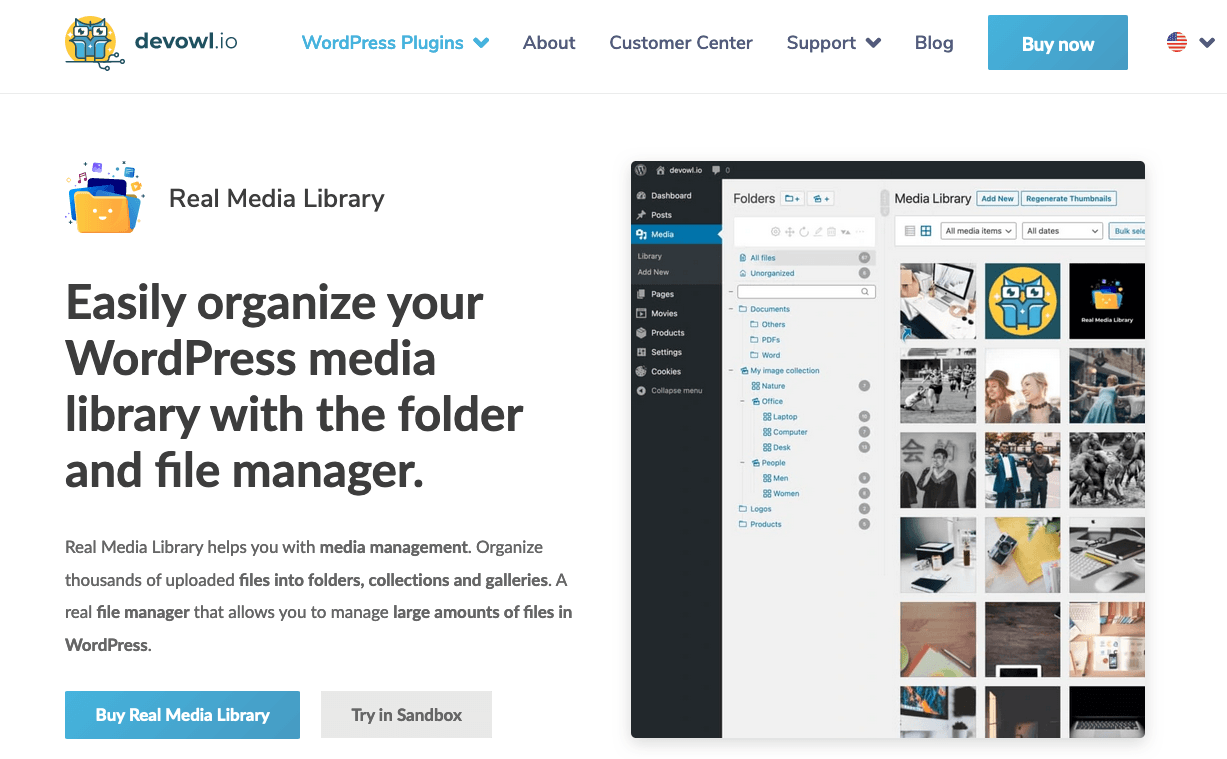
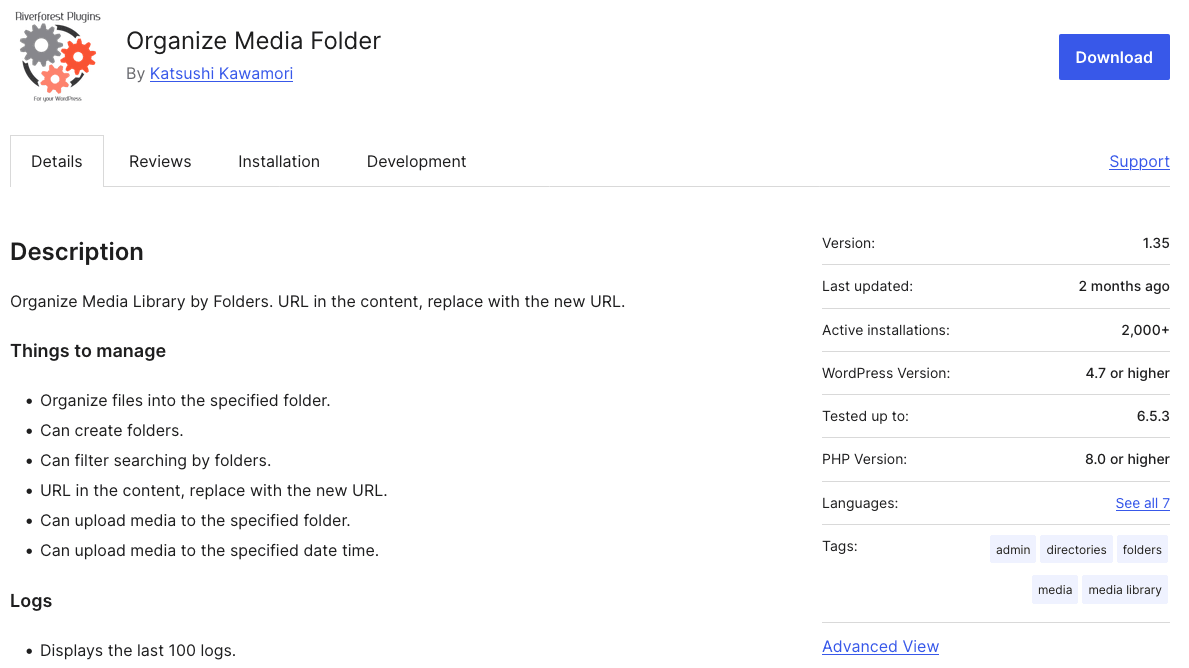
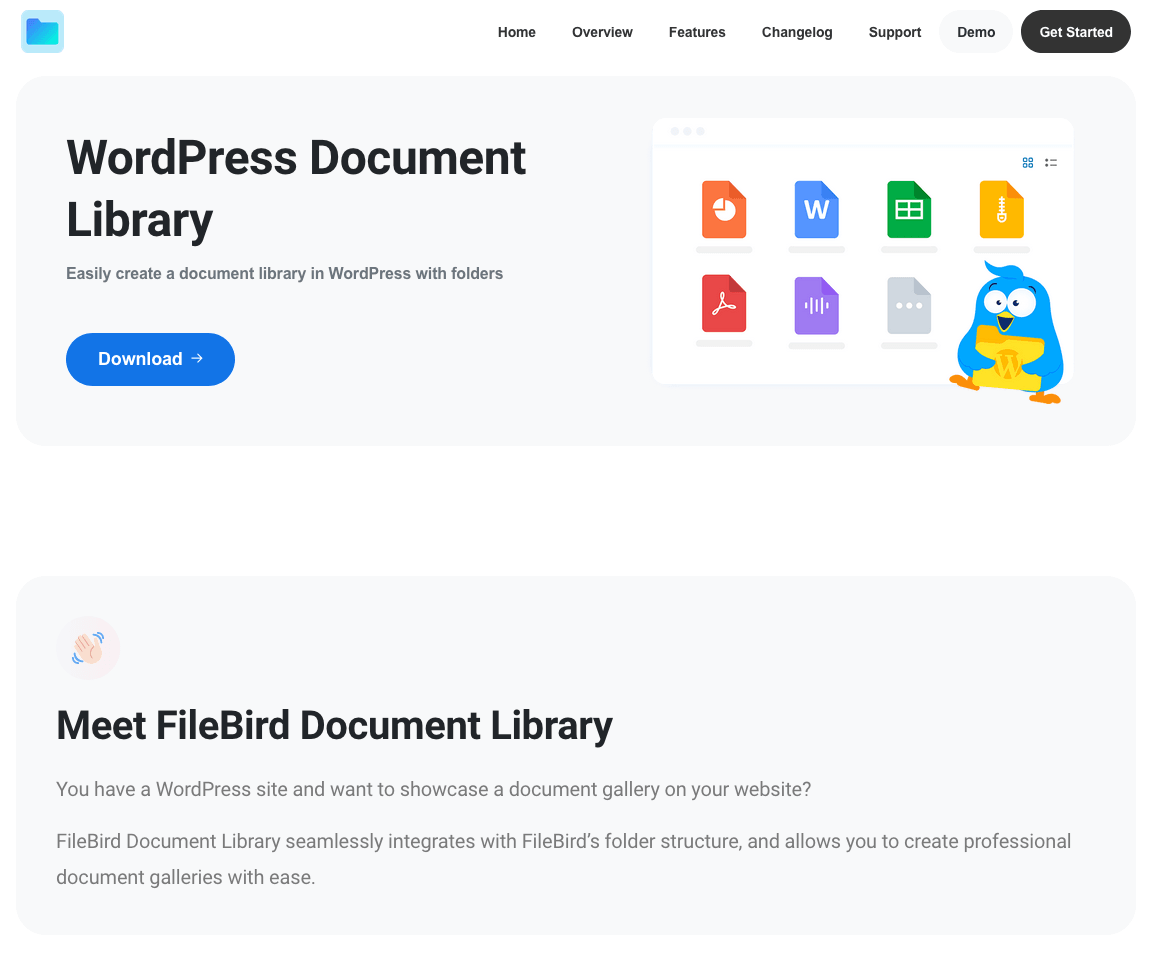
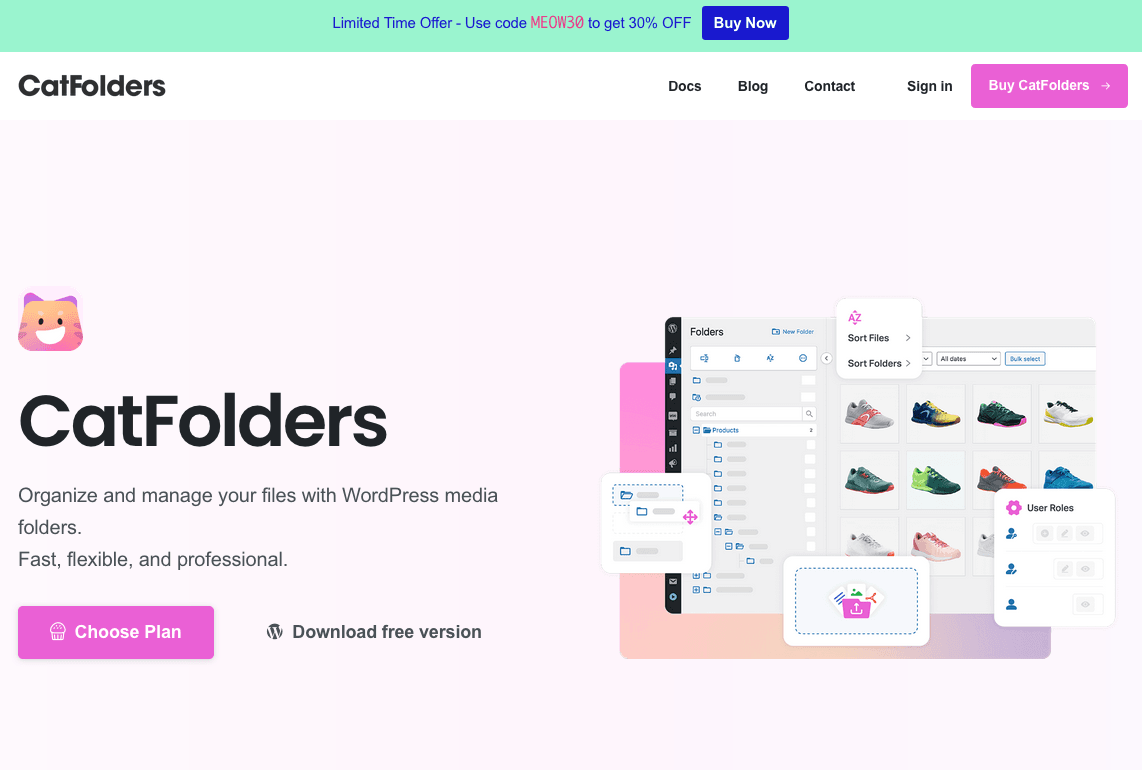
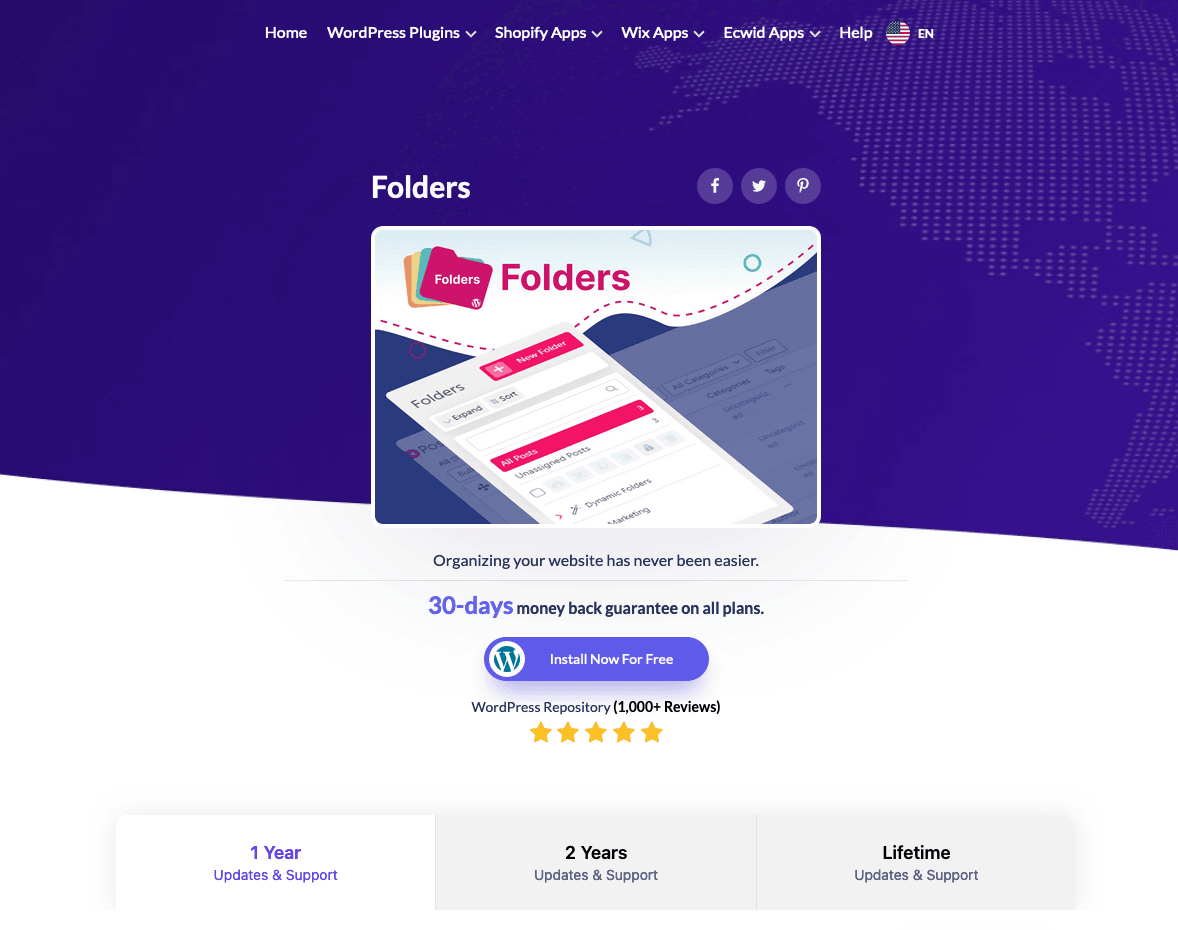
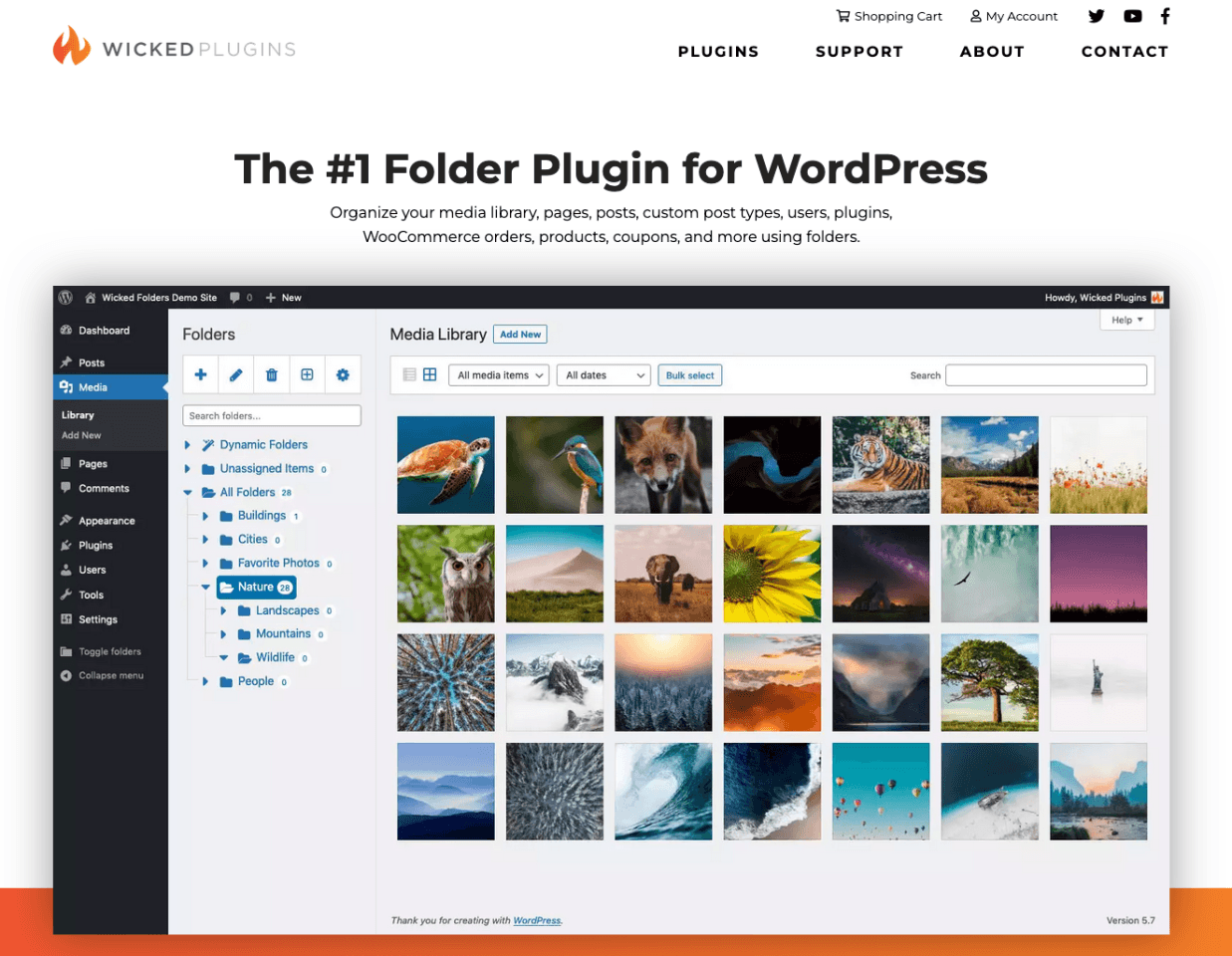
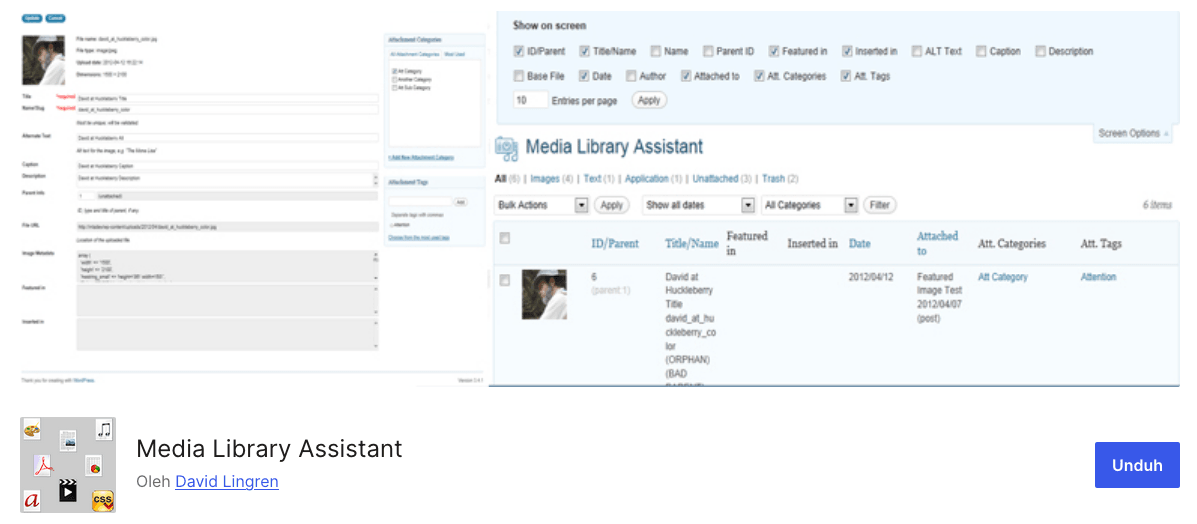


commentaires